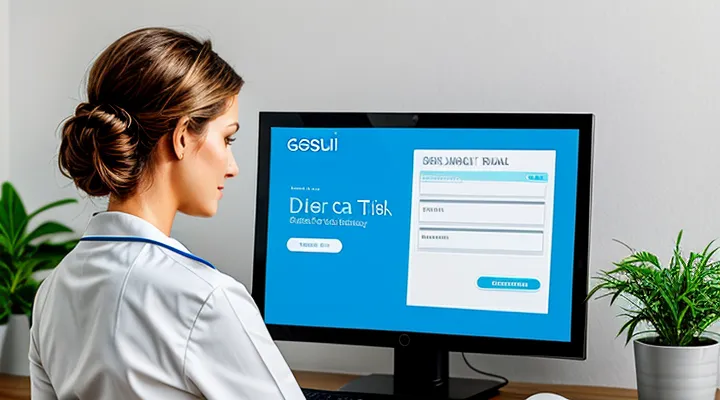Вход на портал
Авторизация
Ввод логина и пароля
Для записи на приём к врачу через портал Госуслуг первым и самым важным шагом является корректный ввод логина и пароля. Этот процесс гарантирует, что ваш личный кабинет будет защищён и доступен только вам.
- Откройте сайт — введите в адресную строку https://www.gosuslugi.ru и дождитесь полной загрузки главной страницы.
- Найдите форму входа — поле для ввода логина обычно расположено в правом верхнем углу, рядом с кнопкой «Войти».
- Введите логин — это может быть ваш номер телефона, электронная почта или уникальный идентификатор, указанный при регистрации. Убедитесь, что вводите его без пробелов и опечаток.
- Вставьте пароль — пароль чувствителен к регистру, поэтому проверьте, включён ли Caps Lock. Если вы забыли пароль, используйте ссылку «Забыли пароль?», чтобы восстановить доступ через СМС или электронную почту.
- Нажмите кнопку «Войти» — система проверит введённые данные и перенаправит вас в личный кабинет.
После успешного входа в личный кабинет откройте раздел «Медицинские услуги». Здесь вы найдёте список доступных врачей, специализаций и свободных временных слотов. Выберите нужного специалиста, укажите предпочтительное время и подтвердите запись. Весь процесс занимает несколько минут, но требует точного ввода логина и пароля, без чего доступ к сервису будет закрыт.
Помните: защита ваших учетных данных – ваша ответственность. Регулярно меняйте пароль, используйте сложные комбинации букв, цифр и специальных символов, а также не сохраняйте их в открытом виде на общедоступных компьютерах. Это обеспечит безопасный и удобный доступ к медицинским услугам через портал Госуслуг.
Использование квалифицированной электронной подписи (КЭП)
Квалифицированная электронная подпись (КЭП) — это юридически значимый инструмент, позволяющий подтвердить подлинность действий в онлайн‑сервисах государства. При работе с порталом «Госуслуги» КЭП обеспечивает максимальную степень защиты персональных данных и автоматизирует процесс подтверждения записей.
Для оформления визита к врачу через портал достаточно выполнить несколько простых действий:
- Войти в личный кабинет. Откройте сайт «Госуслуг», введите логин и пароль, затем подтвердите личность с помощью КЭП, подключив токен или смарт‑карточку к компьютеру.
- Перейти в раздел медицинских услуг. В меню выберите пункт «Запись к врачу» (или «Медицинские услуги»), после чего система отобразит список доступных специализаций.
- Выбрать нужного специалиста. Укажите требуемую область медицины, город и конкретное медицинское учреждение. Система покажет свободные окна приёма.
- Определить удобную дату и время. Выберите один из предложенных вариантов, проверьте наличие свободных слотов и нажмите кнопку «Записаться».
- Подтвердить запись с помощью КЭП. На финальном этапе появится запрос на цифровую подпись. Вставьте токен, введите ПИН‑код и подтвердите действие. После этого запись считается оформленной, а подтверждающий документ автоматически сохраняется в личном кабинете.
Использование КЭП устраняет необходимость посещать регистратуру лично, ускоряет процесс регистрации и гарантирует, что запись выполнена именно вами, без риска подделки. Все подтверждающие документы доступны для скачивания в формате PDF, а при необходимости их можно отправить врачу напрямую через портал. Благодаря такому подходу запись к врачу становится быстрым, безопасным и полностью цифровым.
Восстановление доступа
Восстановление доступа к личному кабинету на портале государственных услуг – обязательный этап, если вы забыли пароль, потеряли телефон, привязанный к аккаунту, или столкнулись с блокировкой. Прежде чем приступить к записи к врачу, убедитесь, что ваш профиль полностью функционирует.
- Откройте страницу входа на портал Госуслуг.
- Нажмите кнопку «Забыли пароль?».
- Введите зарегистрированный номер телефона или адрес электронной почты. Система отправит код подтверждения.
- Введите полученный код и задайте новый пароль, соблюдая требования к сложности (минимум 8 символов, цифры и буквы разных регистров).
- Если доступ заблокирован по причине подозрения на несанкционированный вход, выберите «Разблокировать аккаунт». Потребуется подтвердить личность через видеоверификацию или обратиться в центр обслуживания населения.
После успешного восстановления входа выполните следующие действия, чтобы записаться на приём к врачу:
- Войдите в личный кабинет, используя новый пароль.
- Перейдите в раздел «Медицинские услуги».
- Выберите пункт «Запись к врачу».
- Укажите нужную специальность, город и поликлинику. Система отобразит свободные даты и время.
- Выберите удобный слот, проверьте данные о выбранном специалисте и подтвердите запись.
- После подтверждения появится электронный талон с номером записи и инструкциями о том, какие документы необходимо принести.
Если возникнут сложности при выборе времени, используйте фильтр «Ближайшие доступные даты». При необходимости изменить запись, откройте раздел «Мои записи» и выберите пункт «Перенести» – система предложит альтернативные варианты без потери места.
Не забывайте регулярно проверять уведомления в личном кабинете и на привязанном телефоне: портал отправляет напоминания за сутки до приёма и важные сообщения о возможных изменениях расписания. Все действия выполняются онлайн, без необходимости посещать отделения МФЦ.
Таким образом, восстановив доступ к порталу и следуя простой последовательности шагов, вы быстро и без лишних хлопот запишете себя или близкого к нужному врачу.
Поиск услуги
Переход в раздел Здоровье
Для того чтобы записаться к врачу через портал Госуслуг, достаточно выполнить несколько простых действий.
Сначала зайдите на сайт gosuslugi.ru и авторизуйтесь при помощи личного кабинета. После успешного входа найдите раздел «Здоровье» – он расположен в главном меню слева или в блоке «Услуги» в верхней части страницы. Кликните по нему, и появится список возможностей, связанных с медицинским обслуживанием.
Далее выберите пункт «Записаться на приём к врачу». Появится форма, в которой нужно указать:
- нужную специализацию (терапевт, кардиолог, стоматолог и т.д.);
- предпочтительного врача (если есть);
- удобную дату и время приёма.
Система автоматически покажет доступные слоты. Выберите подходящий вариант и подтвердите запись нажатием кнопки «Записаться». После подтверждения на ваш электронный ящик и в личный кабинет придёт уведомление с деталями визита, а также QR‑код, который понадобится при входе в поликлинику.
Если необходимо, в процессе записи вы сможете загрузить документы (полис ОМС, справку о льготах) либо указать, что они будут предъявлены в кабинете врача. Всё оформление происходит онлайн, без посещения регистратуры.
Для ускорения процесса можно воспользоваться мобильным приложением Госуслуг: в нём тот же раздел «Здоровье», а уведомления о записи приходят сразу в виде push‑сообщений. Это особенно удобно, когда требуется быстро изменить дату или отменить приём – всё делается в пару кликов.
Итоговый процесс занимает не более пяти‑десяти минут, а результат – подтверждённая запись к врачу – доступен в любой момент через ваш личный кабинет или мобильное приложение. Будьте уверены: портал Госуслуг обеспечивает надёжную и удобную запись, избавляя от лишних очередей и бумажной волокиты.
Выбор Запись к врачу
Записаться к врачу через портал Госуслуг проще, чем кажется. Для начала требуется авторизоваться в личном кабинете, используя подтверждённый аккаунт — это может быть телефон, электронная почта или банковская карта. После входа в систему откройте раздел «Медицинские услуги», где будет доступен список специализаций и медицинских учреждений.
- Выберите нужную вам специальность (терапевт, кардиолог, стоматолог и т.д.).
- Уточните город и район, чтобы увидеть ближайшие клиники, работающие по расписанию онлайн.
- Просмотрите свободные окна врачей: система отображает даты и часы, доступные для записи.
- Отметьте удобный вам день и время, а затем нажмите кнопку подтверждения.
Портал автоматически формирует запись и отправляет уведомление на указанный контакт — СМС или электронную почту. При необходимости вы можете изменить или отменить запись, используя тот же раздел «Мои записи». Все изменения фиксируются в реальном времени, что исключает двойные бронирования.
Не забудьте подготовить паспортные данные и полис ОМС, которые могут потребоваться при подтверждении визита. Если возникнут вопросы, в правом верхнем углу экрана доступна онлайн‑поддержка, где оператор поможет решить любую проблему без лишних задержек. В результате процесс записи проходит быстро, без очередей и лишних походов в поликлинику.
Выбор медицинского учреждения
Геолокация
Геолокация — один из самых надёжных инструментов, позволяющих быстро найти ближайшее медицинское учреждение и записаться к врачу через портал Госуслуг. Система автоматически определяет ваше текущее местоположение и подбирает варианты, соответствующие расстоянию и доступности. Это упрощает процесс поиска и экономит время, ведь вам не придётся вручную искать адреса и телефонные номера клиник.
Для записи на приём достаточно выполнить несколько простых действий:
- Войдите в личный кабинет на портале Госуслуг, используя подтверждённый аккаунт и электронную подпись.
- Перейдите в раздел «Медицинские услуги» и выберите пункт «Запись к врачу».
- Активируйте геолокацию в браузере или мобильном приложении — система сразу покажет список медицинских учреждений, расположенных в вашем районе.
- Укажите требуемую специальность врача и просмотрите доступные даты и часы приёма в ближайших клиниках.
- Выберите удобный слот, подтвердите запись и получите электронный талон с указанием места, даты и времени визита.
Если геолокация отключена, портал предложит вводить адрес вручную, но этот способ занимает больше времени и повышает риск ошибок. Поэтому рекомендуется всегда держать функцию определения местоположения включённой.
После подтверждения записи вы получаете уведомление на электронную почту и в личный кабинет. При необходимости можно изменить дату или отменить приём, используя те же инструменты. Геолокация остаётся активной, позволяя быстро подобрать альтернативные варианты в случае изменения планов.
Таким образом, благодаря точному определению вашего местоположения, портал Госуслуг обеспечивает мгновенный доступ к ближайшим врачам, упрощая процесс записи и гарантируя, что вы получите медицинскую помощь без лишних задержек.
Поиск по названию
Поиск по названию – простой и надёжный способ быстро найти нужного специалиста на портале государственных услуг.
Для начала необходимо войти в личный кабинет, используя логин и пароль от Госуслуг. После успешного входа откройте раздел «Запись к врачу». В верхней части страницы будет доступно поле поиска. Введите фамилию, имя или полное название врача – система мгновенно отобразит всех специалистов, соответствующих запросу.
Далее выберите из списка нужного врача. На странице специалиста указаны доступные даты и времена приёма. Отметьте удобный слот, нажмите кнопку подтверждения и дождитесь сообщения о завершении записи. При необходимости можно добавить комментарий к визиту.
Краткая последовательность действий:
- Войти в личный кабинет на портале Госуслуг.
- Перейти в раздел «Запись к врачу».
- Ввести в поисковое поле фамилию или полное имя врача.
- Выбрать подходящего специалиста из предложенного списка.
- Выбрать свободный час и подтвердить запись.
Все операции выполняются в несколько кликов, без лишних ожиданий. Портал гарантирует актуальность данных о расписании, а система автоматически отправит уведомление о предстоящем приёме на указанный телефон или электронную почту. Пользуйтесь поиском по названию, и запись к врачу будет выполнена быстро и без ошибок.
Фильтрация по специализации
Для записи к врачу через портал Госуслуги достаточно выполнить несколько простых действий, при этом система позволяет быстро отобрать специалистов, соответствующих вашим потребностям.
Сначала необходимо авторизоваться на портале, используя подтверждённый аккаунт. После входа откройте раздел «Медицинские услуги» и перейдите к поиску врачей. Здесь доступна функция фильтрации по специализации: в выпадающем списке выбираете нужную область медицины — терапевт, кардиолог, дерматолог и т.д. После выбора система мгновенно показывает всех врачей, работающих в выбранной специальности, а также их доступные часы приёма.
Далее следует уточнить дополнительные параметры поиска:
- Регион и конкретное медицинское учреждение — выбираете город или район, где планируете получить обслуживание.
- Дата и время — указываете предпочтительный период, чтобы увидеть свободные слоты.
- Тип приёма (очно, онлайн) — выбираете удобный формат визита.
Получив список подходящих специалистов, внимательно изучаете профиль врача: образование, опыт, рейтинги пациентов. Затем нажимаете кнопку «Записаться», подтверждаете выбранный слот и фиксируете запись. На указанный электронный адрес и в личный кабинет сразу приходит подтверждение с деталями визита и инструкциями по подготовке.
Если требуется изменить или отменить приём, используйте раздел «Мои записи» в личном кабинете: выберите нужную запись и выполните нужное действие. Всё управление происходит в режиме онлайн, без необходимости посещать регистратуру.
Таким образом, фильтрация по специализации на портале Госуслуг позволяет быстро найти нужного врача, подобрать удобное время и оформить запись в несколько кликов. Вы контролируете каждый этап процесса, получая полную информацию и подтверждение напрямую в личном кабинете.
Выбор врача
Доступные специалисты
Для записи к врачу через портал Госуслуг необходимо выполнить несколько простых действий. Система предоставляет доступ к широкому перечню специалистов: терапевтов, педиатров, кардиологов, неврологов, стоматологов и многих других. Выбирая врача, вы сразу видите его профиль, расписание и отзывы пациентов, что позволяет быстро определиться с оптимальным вариантом.
-
Авторизация. Войдите в личный кабинет портала, используя СНИЛС и пароль или мобильную идентификацию. После входа система распознает ваш полис ОМС и страховую компанию.
-
Поиск специалиста. В разделе «Запись к врачу» введите название нужного профиля (например, «кардиолог») или укажите жалобы, чтобы система предложила подходящих врачей. Фильтры позволяют сузить поиск по месту работы, дате приёма и типу обслуживания (очно, онлайн).
-
Выбор врача. Откройте карточку выбранного специалиста, где указаны его квалификация, стаж и доступные временные окна. При необходимости ознакомьтесь с отзывами, чтобы убедиться в качестве обслуживания.
-
Назначение даты и времени. Выберите удобный слот из предложенного расписания. Система сразу фиксирует ваш выбор и отправляет подтверждение на электронную почту и в SMS.
-
Подтверждение записи. На странице подтверждения проверьте все данные: ФИО, выбранный врач, дату и время приёма. После подтверждения запись считается завершённой, и вы получаете QR‑код, который понадобится при входе в поликлинику.
-
Управление записью. В личном кабинете можно изменить время приёма, отменить запись или перенести её на другой день без штрафов, если делать это за установленный срок.
Портал Госуслуг объединяет информацию о всех доступных специалистах в одном месте, позволяя выбрать наиболее подходящего врача и оформить приём в пару кликов. Благодаря автоматическому обновлению расписаний, вы всегда получаете актуальные данные и избегаете очередей в поликлинике. Пользуйтесь этим удобным инструментом, чтобы быстро получить необходимую медицинскую помощь.
Отзывы и рейтинги
Система Госуслуг предоставляет удобный способ записаться к врачу, а также увидеть реальные отзывы и рейтинги специалистов. При входе в личный кабинет пользователь сразу получает доступ к базе медицинских учреждений, где каждая запись сопровождается оценками пациентов и их комментариями. Это позволяет быстро оценить репутацию врача, сравнить несколько вариантов и выбрать того, кто действительно заслуживает доверия.
Для начала необходимо авторизоваться на портале с помощью подтверждённого электронного ключа или мобильного телефона. После входа в раздел «Медицинские услуги» выбираем пункт «Запись к врачу». На следующей странице открывается фильтр по типу учреждения, специализации и географическому положению. В процессе выбора врача появляются блоки с оценками от 1 до 5 звёзд и список отзывов, где пациенты делятся опытом общения, качеством обслуживания и результатами лечения. Эти данные помогают сформировать объективное представление о каждом специалисте.
Если выбран врач, соответствующий требованиям, нажимаем кнопку «Записаться». Появляется форма, где указываются дата и удобное время приёма. При необходимости можно добавить комментарий, например, указать симптомы или вопрос, который планируется обсудить. После подтверждения система автоматически отправит уведомление на электронную почту и в мобильное приложение, а также создаст напоминание за сутки до визита.
Пошаговый процесс:
- Войти в личный кабинет Госуслуг.
- Перейти в раздел «Медицинские услуги» → «Запись к врачу».
- Отфильтровать специалистов по нужным параметрам.
- Ознакомиться с отзывами и рейтингами выбранного врача.
- Выбрать дату и время, добавить комментарий при необходимости.
- Подтвердить запись и получить подтверждающее сообщение.
Благодаря интегрированным отзывам и рейтингам пользователи получают прозрачную информацию о качестве медицинской помощи, а автоматизированный процесс записи экономит время и избавляет от необходимости звонить в регистратуру. Всё это делает портал Госуслуг надёжным инструментом для организации визита к врачу.
Расписание приема
Для получения актуального расписания приёма врачей достаточно воспользоваться официальным сервисом Госуслуг. Процесс полностью онлайн, не требует визита в регистратуру и занимает минимум времени.
Сначала необходимо авторизоваться на портале. Введите логин и пароль от личного кабинета, подтвердите вход по смс‑коду или через мобильное приложение. После входа откройте раздел «Медицинские услуги», где находится пункт «Запись к врачу».
Далее выберите нужное медицинское учреждение из списка. Система отобразит все доступные специальности, врачей и их график работы. Выберите врача, уточните дату и время приёма, учитывая свободные слоты в расписании.
Проверьте детали визита: тип услуги, длительность приёма, необходимые документы. При подтверждении система автоматически зарезервирует выбранный час и отправит уведомление на ваш телефон и электронную почту.
Если понадобится изменить запись, зайдите в личный кабинет, откройте историю записей и выберите пункт «Перенести» или «Отменить». Все изменения фиксируются в реальном времени, и свободный слот сразу становится доступным другим пользователям.
Таким образом, используя портал Госуслуг, вы получаете быстрый доступ к полному расписанию приёма, можете планировать визит в удобное время и избежать лишних очередей.
Выбор даты и времени
Свободные слоты
Записаться к врачу через портал Госуслуг проще, чем кажется. Всё, что требуется — доступ к личному кабинету и немного времени, чтобы выбрать подходящий свободный слот.
Сначала откройте сайт госуслуг и выполните вход, используя подтверждённый логин и пароль. После успешной авторизации в личном кабинете найдите раздел «Медицинские услуги» — он находится в перечне популярных сервисов и сразу бросается в глаза.
Далее выберите нужную специализацию врача. Система автоматически покажет список доступных специалистов, а рядом с каждым именем — перечень свободных временных окон. Обращайте внимание на детали: дата, время и длительность приёма. При необходимости уточните филиал или кабинет, где будет проходить осмотр.
Когда найден подходящий промежуток, нажмите кнопку «Записаться». Появится форма подтверждения, где нужно указать цель визита и подтвердить контактные данные. После подтверждения система мгновенно фиксирует ваш выбор, отправляет электронное подтверждение на указанную почту и в личный кабинет. Сохраните полученный номер записи — он понадобится при приходе в поликлинику.
Если в процессе появятся новые свободные слоты, их можно добавить в избранное и выбрать позже. Портал постоянно обновляет расписание, поэтому проверять наличие свободных мест стоит регулярно. Таким образом, используя онлайн‑инструменты, вы экономите время, избегаете очередей и получаете гарантированный доступ к нужному врачу.
Подтверждение записи
Записаться на прием к врачу через портал Госуслуг — это простой и быстрый процесс. После выбора нужного специалиста и даты визита система сразу формирует электронный документ, подтверждающий запись. Этот документ имеет юридическую силу и может быть предъявлен в поликлинику без дополнительных бумаг.
Для получения подтверждения необходимо выполнить несколько шагов:
- Войдите в личный кабинет. Введите логин и пароль от аккаунта Госуслуг или используйте мобильную идентификацию.
- Выберите раздел «Медицинские услуги» и укажите тип обращения: плановый осмотр, повторный визит или экстренный приём.
- Уточните специализацию врача и найдите свободный слот в удобное для вас время. Система отображает все доступные варианты, включая адрес отделения и номер кабинета.
- Подтвердите запись нажатием кнопки «Записаться». После этого появляется окно с деталями визита: ФИО врача, дата, время, кабинет, а также уникальный номер записи.
- Сохраните подтверждение. Вы можете скачать PDF‑файл, отправить его на электронную почту или получить SMS‑уведомление с тем же номером записи. Важно сохранить копию, так как она понадобится при входе в поликлинику.
Если в поликлинике требуется предъявить документ в печатном виде, распечатайте PDF‑файл или покажите его на экране мобильного телефона. При проверке персонал сверит номер записи с внутренней системой, и визит будет принят без задержек.
В случае необходимости изменить дату или отменить запись, достаточно зайти в личный кабинет, открыть раздел «Мои записи» и выбрать нужное действие. Система автоматически обновит статус и отправит новое подтверждение.
Таким образом, подтверждение записи через портал Госуслуг обеспечивает прозрачность и контроль над процессом обращения к врачу, избавляя от лишних походов в регистратуру и гарантируя своевременный доступ к медицинским услугам.
Оповещения
Оповещения – основной инструмент, который гарантирует, что вы не пропустите запись к врачу и вовремя узнаете о любых изменениях. После того как вы прошли регистрацию на портале Госуслуг и подтвердили личность, система предлагает несколько вариантов получения напоминаний.
Во-первых, при выборе врача и даты визита в разделе «Медицинские услуги» сразу появляется возможность установить предпочтительный канал связи: SMS‑сообщение, электронная почта или push‑уведомление в мобильном приложении. Выбирая всё три, получаете двойную защиту от забытых записей.
Во‑вторых, после подтверждения записи система автоматически отправляет подтверждающее сообщение. В нём указаны ФИО врача, специальность, кабинет, дата и время приёма. При необходимости изменить время или отменить визит, в том же сообщении будет ссылка на личный кабинет, где можно внести правки в один клик.
В‑третий момент важно проверить раздел «Настройки оповещений» в личном кабинете. Здесь можно задать периодичность напоминаний: за сутки до приёма, за три часа и за 30 минут. Также можно включить функцию «Экстренное оповещение», которая срабатывает, если врач переносит приём на более ранний срок.
Если вы пользуетесь мобильным приложением, не забудьте разрешить приложению отправлять push‑уведомления. Это самый быстрый способ получить мгновенное напоминание даже без доступа к сети.
Кратко о настройке оповещений:
- Перейдите в личный кабинет → «Настройки» → «Оповещения».
- Выберите каналы: SMS, e‑mail, push.
- Установите интервалы напоминаний (24 ч, 3 ч, 30 мин).
- Сохраните изменения.
Благодаря этим простым шагам вы всегда будете в курсе своей записи, сможете оперативно реагировать на изменения и избегать лишних визитов в поликлинику без предварительной записи. Оповещения работают без перебоев, обеспечивая надёжную связь между вами и медицинским учреждением.
Просмотр и изменение записи
Личный кабинет
Личный кабинет на портале государственных услуг — это ваш персональный центр управления всеми онлайн‑операциями со здоровьем. В нём хранится подтверждённая личность, история обращений и возможность быстро оформить запись к врачу без лишних звонков и походов в поликлинику.
Для того чтобы записаться на приём, достаточно выполнить несколько простых действий:
- Войдите в личный кабинет. Откройте сайт госуслуг, введите логин и пароль, подтвердите вход по смс‑коду или биометрии.
- Перейдите в раздел «Медицинские услуги». В меню найдите пункт, связанный с записью к врачу, и нажмите его.
- Выберите нужную специализацию. Список доступных врачей отображается с указанием свободных дат и временных интервалов.
- Определите удобный день и время. Кликните по свободному слоту, система автоматически проверит наличие места.
- Подтвердите запись. После выбора нажмите кнопку «Записаться», система отправит подтверждение на ваш телефон и электронную почту.
После подтверждения в личном кабинете появится запись с деталями визита, возможность отменить её или перенести на другую дату. Все изменения происходят мгновенно, без необходимости обращаться в регистратуру. Личный кабинет гарантирует полную прозрачность и контроль над вашим расписанием, экономя время и избавляя от лишних очередей.
Отмена записи
Записаться на приём к врачу через портал Госуслуг — это удобно и быстро. После того как запись оформлена, иногда возникает необходимость её отменить. Процедура отмены полностью интегрирована в личный кабинет, поэтому всё делается в несколько кликов, без посещения поликлиники и без телефонных звонков.
Для начала откройте личный кабинет на портале Госуслуг и перейдите в раздел «Мои записи». Здесь отображаются все текущие и будущие приёмы. Найдите нужный визит и нажмите кнопку «Отменить». Система запросит подтверждение действия — подтвердите, и запись будет удалена из расписания. После отмены вы получите уведомление на электронную почту и в личные сообщения портала.
Если вам необходимо записаться заново, просто вернитесь к поиску врача или услуги, укажите предпочтительные даты и время, и подтвердите новую запись. При этом предыдущая отмена не влияет на доступные слоты — они автоматически освобождаются для других пациентов.
Кратко о порядке отмены:
- Войдите в личный кабинет на Госуслугах.
- Откройте раздел «Мои записи».
- Выберите нужный приём и нажмите «Отменить».
- Подтвердите действие.
- Получите подтверждение в виде сообщения.
Помните, что отмену следует выполнять заблаговременно, чтобы не нарушать правила поликлиники и дать возможность другим пациентам занять освободившееся время. Всё управление записью происходит онлайн, что экономит ваше время и избавляет от лишних походов в регистратуру.
Перенос записи
Для переноса записи на прием к врачу достаточно воспользоваться личным кабинетом на портале Госуслуг. Сначала необходимо авторизоваться, используя подтверждённый профиль: логин, пароль и, при необходимости, двухфакторную аутентификацию. После входа откройте раздел «Мои записи» – здесь отображаются все текущие назначения, их даты и статус.
- Выберите запись, которую требуется изменить.
- Нажмите кнопку «Перенести» или «Изменить дату».
- В появившемся календаре укажите удобный день и время из списка доступных слотов.
- Подтвердите изменение, нажав «Сохранить». Система автоматически отправит подтверждение на указанный в профиле e‑mail и СМС.
Если выбранный врач недоступен в нужный день, портал предложит альтернативные варианты того же специалиста или ближайших коллег с аналогичной специализацией. При необходимости можно добавить комментарий, объясняющий причину пееноса, но это необязательно.
После подтверждения переноса запись считается обновлённой, и в личном кабинете отразится новая дата. При возникновении вопросов можно воспользоваться онлайн‑чатом поддержки или написать в раздел «Обратная связь» – ответы приходят в течение нескольких рабочих часов. Всё процесс происходит полностью онлайн, без визита в поликлинику, что экономит время и избавляет от лишних телефонных звонков.
Возможные проблемы и их решение
Отсутствие свободных слотов
Если при попытке записаться на прием к врачу через портал Госуслуг вы видите сообщение об отсутствии свободных слотов, действуйте последовательно.
Во‑первых, проверьте альтернативные даты и время. Иногда свободные места открываются в другие дни недели или в более ранние часы. Переключитесь на соседние недели и просмотрите расписание снова.
Во‑вторых, используйте фильтр по специалистам. Если выбранный врач полностью занят, попробуйте записаться к другому врачу той же специализации. В большинстве регионов несколько специалистов работают в одной поликлинике, и у них могут быть свободные места.
В‑третьих, подпишитесь на уведомления. На портале есть функция «напомнить, когда появятся свободные места». Включите её, укажите желаемый врач и период, и система автоматически отправит сообщение, как только слот освободится.
В‑четвёртых, обратитесь в регистратуру напрямую. На странице врача указаны контактные телефоны поликлиники. Позвоните, уточните возможность экстренной записи или получения информации о предстоящих отменах.
В‑пятых, рассмотрите онлайн‑чаты поддержки Госуслуг. Операторы часто могут подсказать, какие подразделения работают с более гибким графиком, или предложить альтернативные сервисы записи.
Если предыдущие шаги не принесли результата, попробуйте воспользоваться другими государственными сервисами, такими как «Медицинская карта» или мобильное приложение «Госуслуги». Они синхронизированы с тем же расписанием и иногда отображают свободные места, которые не видны в веб‑версии.
Помните: отсутствие свободных слотов — временное явление. Регулярный мониторинг, гибкость в выборе врача и активное использование уведомлений гарантируют, что запись будет найдена в ближайшее время.
Технические сбои на портале
Технические сбои на портале государственных услуг могут существенно осложнить процесс записи к врачу, однако правильный подход позволяет минимизировать задержки и успешно оформить визит.
Во-первых, при появлении ошибки доступа необходимо проверить состояние сервиса на официальной странице статуса. Если система недоступна, рекомендуется воспользоваться альтернативными каналами: телефонным звонком в регистратуру, мобильным приложением «Госуслуги» или личным кабинетом в региональном медицинском портале.
Если же портал работает, но возникают проблемы с формой записи, следуйте проверенному алгоритму:
- Очистите кэш браузера и удалите временные файлы; это устраняет конфликты с устаревшими данными.
- Обновите страницу и повторите вход в личный кабинет, используя актуальные учётные данные.
- Выберите нужное направление медицинской помощи, укажите предпочтительные даты и время, затем подтвердите запись.
- После подтверждения сохраните скриншот или PDF‑копию подтверждения; это гарантирует наличие доказательства в случае сбоев.
В случае, когда после подтверждения запись не отображается в личном кабинете, сразу обратитесь в службу поддержки через форму обратной связи на портале. При обращении укажите номер заявки, время попытки записи и приложите скриншот ошибки.
Не забывайте регулярно проверять статус заявки: система может отправлять уведомления по электронной почте или СМС. При получении сообщения о смене времени приёма оперативно подтвердите новую дату, иначе запись может быть аннулирована.
Таким образом, даже при возникновении технических неполадок вы сможете успешно записаться к врачу, используя все доступные функции портала и альтернативные способы взаимодействия с медицинским учреждением.
Вопросы к медицинскому учреждению
При обращении в медицинское учреждение через портал государственных услуг часто возникает ряд уточняющих вопросов. Ниже перечислены типичные запросы, которые помогут избежать недоразумений и ускорить процесс записи.
- Какой код МО (медицинской организации) необходимо указать при выборе врача?
- Какие категории пациентов могут воспользоваться онлайн‑записью (постоянные, временные, иностранные граждане)?
- Какие документы необходимо загрузить в личный кабинет для подтверждения права на бесплатное обслуживание?
- Как проверить доступные даты и время приёма у конкретного специалиста?
- Можно ли изменить уже подтверждённый визит, и в какой срок это допускается?
- Как получить подтверждение записи: в виде электронного письма, СМС‑сообщения или в личном кабинете?
- Какие сведения о страховом полисе (ОСАГО, ДМС) требуются для записи через портал?
- Как узнать, требуется ли предварительное направление от терапевта и где его загрузить?
- Какие ограничения существуют по количеству записей в месяц для одного пользователя?
- Как оформить повторный приём к тому же врачу без повторного ввода всех данных?
- Что делать, если в системе отображается ошибка при попытке записаться (например, «врач недоступен»)?
Ответы на эти вопросы обычно предоставляются в справочном разделе сайта медицинского учреждения или могут быть получены при звонке в регистратуру. Точное соблюдение указанных требований гарантирует быструю и корректную запись на приём без лишних задержек.
Дополнительные возможности
Электронная медицинская карта
Электронная медицинская карта (ЭМК) – это единый цифровой документ, в котором хранятся все сведения о состоянии здоровья пациента: результаты анализов, выписанные рецепты, истории посещений и рекомендации специалистов. Благодаря полной интеграции с государственными информационными системами, ЭМК обеспечивает быстрый доступ к данным как для пациента, так и для врача, устраняя необходимость заполнять бумажные формы и ускоряя процесс диагностики и лечения.
Для того чтобы воспользоваться ЭМК при записи к врачу, достаточно выполнить несколько простых действий через портал Госуслуг:
- Авторизация. Войдите в личный кабинет портала, используя подтверждённый пароль и, при необходимости, двухфакторную аутентификацию.
- Выбор услуги. В меню «Медицинские услуги» найдите раздел «Запись к врачу». Система автоматически привязывает ваш профиль к электронной карте, поэтому все личные данные уже подставлены.
- Определение специализации. Укажите требуемую специализацию (терапевт, кардиолог, педиатр и т.д.) и выберите удобный филиал медицинского учреждения.
- Подбор даты и времени. Система покажет доступные слоты. Выберите наиболее подходящий вариант и подтвердите запись.
- Подтверждение. После подтверждения вы получите электронный билет с указанием даты, времени и кабинета. В личном кабинете будет отображена запись, а врач сразу увидит вашу ЭМК, что позволит подготовиться к приёму заранее.
Электронная карта автоматически обновляется после каждого визита: врач вносит заключения, назначает процедуры и выписывает рецепты, а вы получаете их в реальном времени в личном кабинете. Такое взаимодействие исключает дублирование информации, повышает точность диагностики и экономит время обеих сторон. Пользуясь порталом Госуслуг и ЭМК, вы получаете полностью цифровой процесс: от записи к врачу до получения рекомендаций и результатов исследований – всё в одном месте, без лишних бумаг и очередей.
Результаты анализов
Результаты анализов – один из самых надёжных индикаторов состояния организма. Их своевременное получение позволяет быстро оценить необходимость обращения к специалисту и принять обоснованные решения о дальнейшем лечении. На портале Госуслуг все документы, включая лабораторные и инструментальные исследования, доступны в электронном виде, что экономит время и избавляет от необходимости посещать медицинские учреждения лично.
Для того чтобы использовать результаты анализов в процессе планирования визита к врачу, достаточно выполнить несколько простых действий:
- Войдите в личный кабинет на портале Госуслуг, используя подтверждённый аккаунт.
- Перейдите в раздел «Мои медицинские услуги» и выберите пункт «Результаты анализов».
- Скачайте нужный документ или просмотрите его онлайн; при необходимости распечатайте.
- После ознакомления с результатами откройте сервис «Запись к врачу».
- Укажите специализацию врача, предпочтительные даты и время приёма.
- Подтвердите запись и получите подтверждающий документ в электронном виде.
Эти шаги позволяют без лишних задержек перейти от анализа к консультации специалиста. Система автоматически сохраняет историю всех ваших медицинских данных, поэтому при повторных визитах врачу будет доступна полная картина здоровья. Такой подход делает процесс обращения за медицинской помощью более прозрачным и удобным.
Справки и выписки
Для получения справок и выписок в медицинском учреждении достаточно воспользоваться сервисом «Мой полис» на портале государственных услуг. Сначала необходимо авторизоваться, используя учетные данные ЕПГУ или СМЭВ. После входа в личный кабинет выбираем раздел «Медицинские услуги», где находится пункт «Запись к врачу».
В открывшемся окне указываем специализацию врача, желаемую дату и время приёма. Система автоматически проверяет наличие свободных мест и предлагает ближайшие варианты. При подтверждении записи в личный кабинет сразу же появляется электронный талон, который можно сохранить в смартфоне или распечатать.
После визита к врачу, если требуется справка о состоянии здоровья, направленной к работе, учебе или другим целям, врач оформляет её в электронном виде. Справка автоматически привязывается к вашему профилю и доступна в разделе «Мои документы». Для получения выписки из истории болезни достаточно перейти в пункт «История болезни», выбрать нужный период и скачать документ в формате PDF.
Пошаговый алгоритм:
- Войти на портал госуслуг под своей учетной записью.
- Открыть раздел «Медицинские услуги».
- Выбрать пункт «Запись к врачу».
- Указать требуемую специальность, дату и время.
- Подтвердить запись и сохранить электронный талон.
- После приёма запросить нужную справку или выписку через пункт «Мои документы».
- Скачать готовый документ и при необходимости распечатать.
Все действия выполняются онлайн, без необходимости посещать регистратуру. Портал гарантирует быстрый доступ к медицинским документам, их актуальность и юридическую силу. Пользуйтесь удобными сервисами, экономьте время и получайте необходимые справки и выписки в несколько кликов.